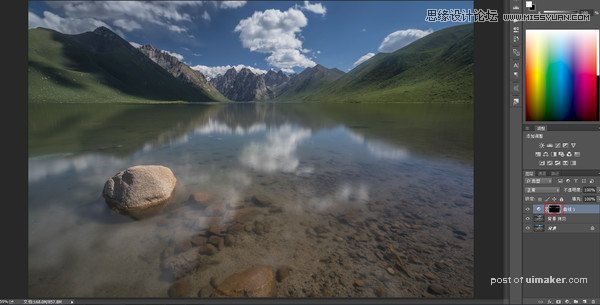来源:网络 作者:韩凯
15、同理,键盘按住ctrl键,鼠标左键点击最暗,亮度蒙版通道,生成一个最暗的选区,左下角向上拉,提亮阴影部分,进一步找回暗部的层次。
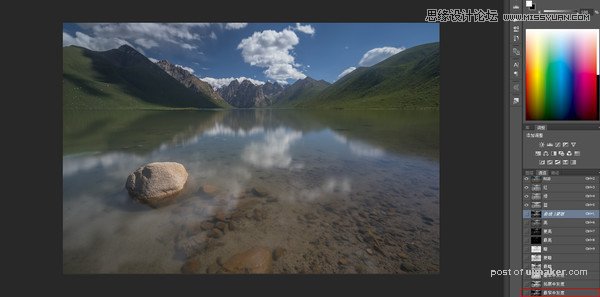
16、此时亮部和暗部的细节都已经找回,此时画面对比度减弱,
加强对比度,键盘按住ctrl键,鼠标左键点击最窄中间灰,亮度蒙版通道,生成一个中间灰的选区,
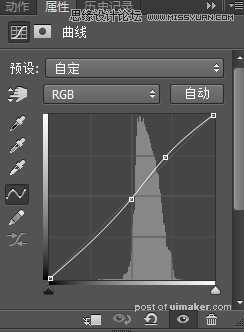
17、点击曲线调整,拉一个s曲线出来,加强对比度
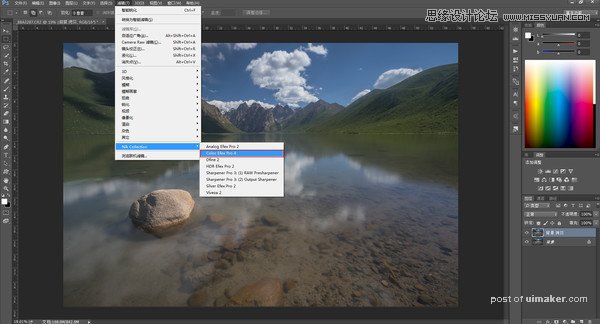
18、进一步加强对比度,选择nik插件

19、选择色调对比滤镜,点击确定,此时整个画面都加强了对比度,
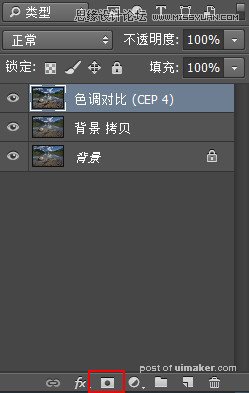
20、但是画面中需要加强对比度的只有,前景石头,水底石头,远山及倒影,云层,所以建立一个黑色蒙版
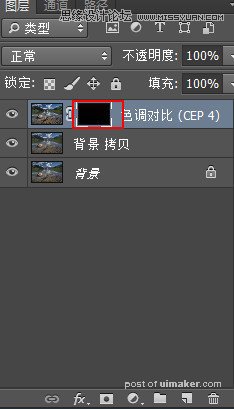
21、(键盘按住alt键,鼠标左键点击红框里面蒙版按钮,建立黑色蒙版,)

22、选择白色画笔,硬度最软,不透明度和流量,20左右
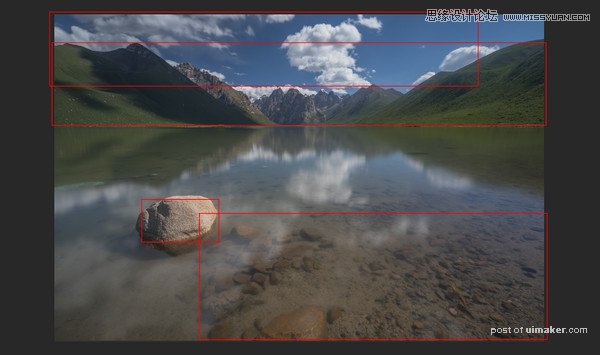
23、画面擦出需要加强对比度的地方,
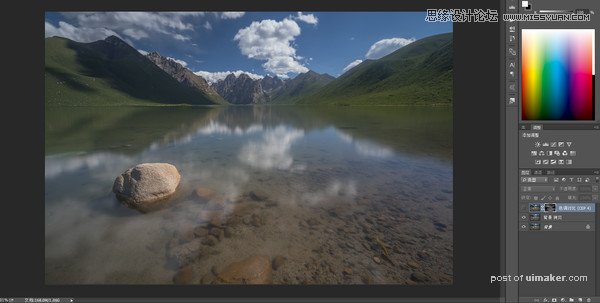
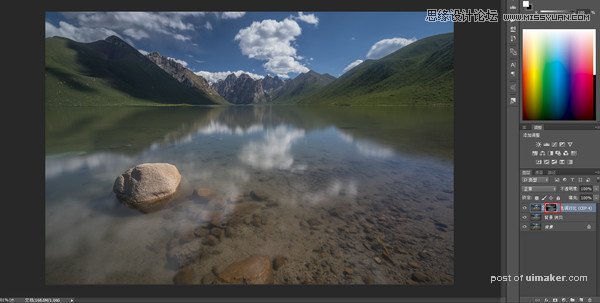
24、加强对比度前后
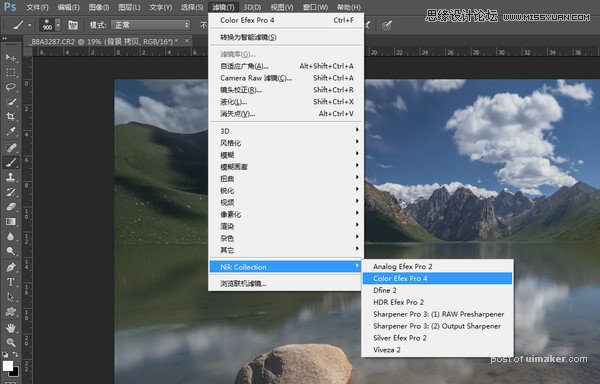
25、nik插件继续加强对比度 加强画面的层次,

26、这次选择的是详细细节提取工具,加强远山和前景石头的质感,点击确定,
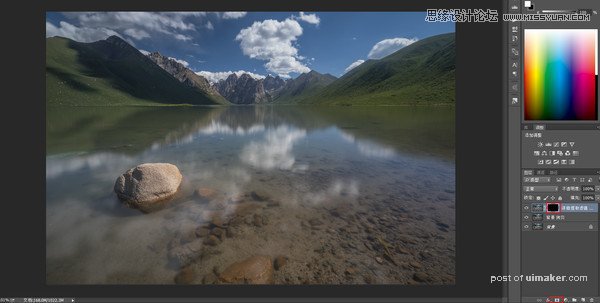
27、同理,建立一个黑色蒙版,(不会的请翻回20)
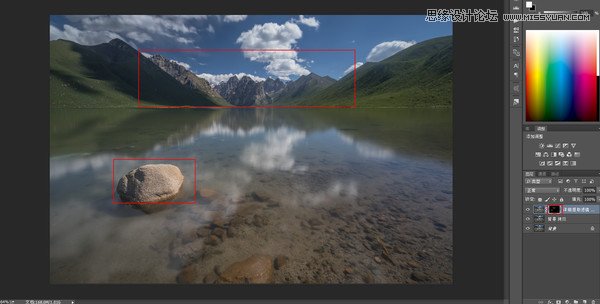
28、白色画笔,画出需要加强细节的部分,也就是远山和前景的石头

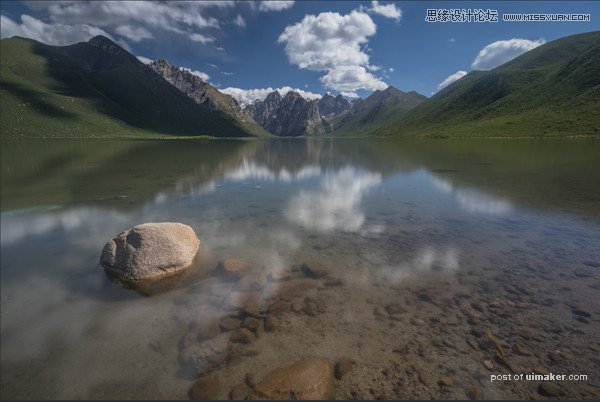
29、加强细节对比图
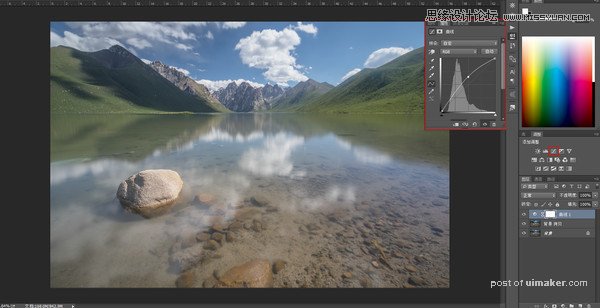
30、拉一个提亮的曲线,